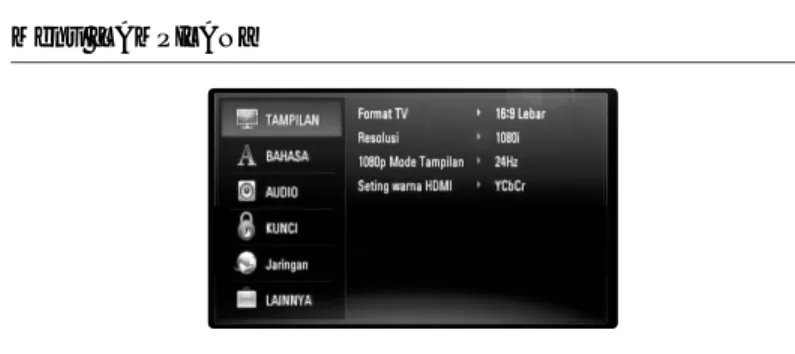BD370
BAHASA
ENERGYSTAR® merupakan tanda teregister U.S.
Sebagai ENERGYSTAR®Partner, LG menetapkan bahwa produk ini atau model produk sesuai ketentuan ENERGYSTAR®untuk efisiensi energi.
PERHATIAN: UNTUK MENGURANGI RESIKO
KEJUTAN LISTRIK JANGAN BUKA COVER (ATAU BELAKANG) BAGIAN DALAM TIDAK BOLEH DI-UBAH MINTALAH SERVIS KE AHLI SERVIS YANG BERPENGALAMAN.
Simbol cahaya petir dengan ujung panah dalam segitiga dimaksudkan untuk mengingat-kan pengguna amengingat-kan bahaya tegangan listrik yang tidak disekat yang berada dibagian dalam produk dimana bila sampai pada jumlah yang besar dapat menimbulkan kejutan listrik pada seseorang.
Tanda seru dalam segitiga dimaksudkan untuk mengingatkan pengguna akan pentingnya petunjuk pengoperasian dan pemeliharaan (servis) dalam literatur yang terlampir bersama produk.
PERINGATAN: UNTUK MENGURANGI RESIKO TER-JADINYA API ATAU KEJUTAN LISTRIK, JANGAN LETAKKAN UNIT DI TEMPAT YANG TERKENA AIR HUJAN ATAU LEMBAB PERINGATAN: Jangan memasang peralatan ini pada tem-pat yang sempit seperti rak buku atau temtem-pat yang sejenis.
PERHATIAN: Jangan menutup lubang ventilasi.
Rangkai set sesuai dengan instruksi pemasangan. Celah atau lubang pada rak sangat bagus untuk ventilasi dan pastikan pengoperasian yang sesuai dari produk dan lindungi dari kelebihan panas. Lubang tidak akan tertutup dengan meletakkan produk pada ranjang, sofa, karpet atau permukaan yang sejenis. Produk ini jangan diletakkan atau dirangkai didalam
yang cukup atau instruksi pemasangan memper-bolehkannya.
PERHATIAN: Produk ini menggunakan Sistem Laser.
Agar dapat menggunakan produk ini dengan benar, bacalah buku panduan dengan baik dan simpanlah untuk keperluan mendatang. Bila alat harus diperbaiki, hubungi pusat servis resmi. Penggunaan kontrol, penye-suaian, atau prosedur kerja yang tidak sesuai dengan yang dianjurkan dalam buku ini dapat menyebabkan terkena sinar radiasi yang berbahaya. Untuk mencegah
terkena sinar langsung dari jarum laser, jangan membuka
bagian dalam. Jika dibuka dapat terjadi radiasi laser pada penglihatan. JANGAN MENATAP JARUM LASER.
PERHATIAN: Peralatan ini tidak boleh terkena air
(tertetesi atau terciprat) dan benda-benda yang diisi air, misalnya vas bunga, sebaiknya jangan diletak-kan di atasnya.
PERHATIAN mengenai kabel Power
Kebanyakan peralatan dianjurkan diletakkan pada sirkuit listrik tersendiri;
Itu berarti, stopkontak yang merupakan satu-satunya stopkontak dalam sirkuit itu dan tidak ada stopkontak tambahan atau cabang sirkuit. Periksa halaman spe- sifikasi dari panduan ini untuk memastikan. Jangan memberikan beban terlalu berat pada stopkontak, stopkontak yang rusak atau longgar, kabel terlalu panjang, kabel power kusut, atau isolasi kabel yang retak atau rusak sangat berbahaya. Sebagian dari kondisi tersebut mengakibatkan sengatan listrik atau kebakaran. Periksa kabel secara berkala dari peralatan anda, dan jika ada indikasi kerusakan atau bahaya, cabut kabelnya, henti-kan pemakaian peralatan, dan dapathenti-kan kabel peng-ganti yang tepat di tempat servis yang resmi. Lindungi kabel power dari gangguan fisik atau mekanik, seperti terlalu patah, kusut, terjepit, dekat dengan pintu, atau terinjak-injak. Berikan perhatian berkala pada steker, stopkontak dan titik dimana kabel keluar dari peralatan. Untuk melepaskan power dari set utama, lepaskan kabel utama. Ketika memasang produk, pastikan bahwa soket dapat dengan mudah dijangkau.
PERHATIAN
RESIKO KEJUTAN LISTRIKCatatan mengenai Hakcipta
Dikarenakan AACS (Advanced Access Content System) disetujui sebagai isi sistem yang dilindungi untuk format BD, seperti halnya digunakan oleh CSS (Content Scramble System) untuk format DVD, sebagian larangan ditentukan pada pemutaran, output sinyal analog, dsb., atas isi perlindungan AACS. Pengoperasian atas produk ini dan larangan atas produk ini dapat berubah tergantung pada waktu anda membeli sebagai ketentuan larangan yang diambil dan/atau dirubah oleh AACS setelah produksi atas produk ini.
Selanjutnya, tanda BD-ROM dan BD+ digunakan sebagai tambahan sebagai sistem proteksi isi untuk format BD, yaitu sebagian ketentuan larangan termasuk larangan pemutaran untuk tanda BD-ROM dan/atau proteksi isi BD+. Untuk mendapatkan informasi tambahan mengenai AACS, BD-ROM Mark, BD+, atau produk ini, hubungi pusat pe-layanan pelanggan resmi.
Kebanyakan disk BD-ROM/DVD terkode dengan proteksi penggandaan. Oleh karenanya, anda se-baiknya langsung menyambungkan player ke TV, tidak ke VCR. Penghubungan ke VCR menyebabkan gangguan gambar dari proteksi penggandaan disk. Produk ini memiliki proteksi hak cipta teknologi
yang dilindungi hak paten U.S dan hak properti intelektual lainnya. Penggunaan hak cipta ini harus dengan izin Macrovision corporation, dan ditujukan hanya untuk penggunaan dalam rumah dan peng-gunaan terbatas lainnya kecuali dengan seizin Macrovision Corporation. Dilarang membongkar produk ini untuk mempelajari cara kerjanya. Dibawah aturan hakcipta U.S. dan aturan hakcipta
dari negara lainnya, perekaman, pemakaian, tam-pilan, distribusi, atau perubahan dari program televisi, tape video, disk BD-ROM, DVD, CD dan material lainnya yang tidak resmi dapat menyebabkan anda terkena pertanggujawaban sipil dan/atau pidana.
Software Update
Software dari player dapat diperbarui dengan meng-hubungkannya ke Internet menggunakan kabel LAN. Kami sarankan untuk meng-update player menggunakan software terbaru untuk meningkatkan pengoperasian produk dan/atau menambah fitur baru (lihat halaman 41).
Untuk menggunakan fungsi BD-Live
Anda harus memasang USB Flash Drive mengguna-kan port USB (lihat halaman 20).
Apakah SIMPLINK?
Sebagian fungsi dari unit ini dikontrol melalui remote control TV ketika unit ini dan TV LG dengan SIMPLINK dihubungkan melalui sambungan HDMI.
Fungsi yang dapat dikontrol melalui remote control TV LG; Play, Pause, Scan, Skip, Stop, Power Off, dll. Lihat pada buku panduan TV untuk lebih jelasnya
mengenai fungsi SIMPLINK.
TV LG dengan fungsi SIMPLINK memiliki logo seperti yang ditunjukkan diatas.
Catatan:
Tergantung jenis disk atau status pemutaran, beberapa pengoperasian SIMPLINK dapat berbeda dari yang anda harapkan atau tidak bekerja.
Lisensi
Java dan semua merek berbasis Java dan logo adalah merek dagang atau merek dagang terdaftar dari Sun Microsystems, Inc. di Amerika Serikat dan negara-negara lain.
Diproduksi di bawah lisensi dari Dolby Laboratories. Simbol Dolby dan double-D adalah merk dagang dari Dolby Laboratories.
Diproduksi di bawah lisensi hak paten U.S #: 5,451,942; 5,956,674; 5,974,380; 5,978,762; 6,487,535 & U.S. lainnya internasional lainya. DTS terdaftar sebagai merk dagang dan logo DTS, simbol, DTS-HD dan DTS-HD Advanced Digital Out adalah merk dagang DTS, Inc. © 1996-2008 DTS, Inc. Hak cipta dilindungi. HDMI, logo HDMI dan High-Definition Multimedia Interface adalah merk dagang atau merk dagang terdaftar dari HDMI lisensi LLC.
Logo “BD-LIVE” adalah merk dagang dari Blu-ray Disc Association.
“DVD Logo” adalah merk dagang dari DVD Format/Logo Licensing Corporation.
“x.v.Colour” adalah merk dagang dari Sony Corporation.
“Blu-ray Disc” adalah merk dagang.
“BONUSVIEW” adalah merk dagang dari Blu-ray Disc Association.
Produk ini berlisensi di bawah paten AVC paten porto-folio lisensi dan VC-1 paten portoporto-folio lisensi untuk peng-gunaan pribadi dan non-komersial dari konsumen ke (i) penyandian video sesuai dengan standar AVC dan standar VC-1 Standard (“AVC/VC-1 Video”) dan/atau (ii) penyandian AVC/VC-1 Video yang sudah tersandi oleh konsumen yang terlibat dalam penggunaan pribadi
dan non-kegiatan komersial dan/atau yang diperoleh dari penyedia video berlisensi untuk memberikan AVC/VC-1 Video.
Tidak ada lisensi yang diberikan atau diterapkan untuk
penggunaan lainnya. Informasi tambahan dapat diperoleh
dari MPEG LA, LLC. Lihat http://www.mpegla.com.
Logo “AVCHD” dan “AVCHD” logo adalah merek dagang
dari Panasonic Corporation dan Sony Corporation. YouTube adalah merek dagang dari Google Inc.
Daftar Isi
Pendahuluan . . . .5-8 Remote control . . . .9 Panel Depan . . . .10 Panel Belakang . . . .11 Hubungan ke TV Anda . . . . .12-13 Hubungan ke Amplifier . . . . . . . .14-15 Spesifikasi Audio Output Unit . . . . . . .15-16 Pengaturan Resolusi . . . .16-17 Hubungan Internet . . . . .18-19 Pemberitahuan update network . . . .19Menggunakan USB Flash Drive . . . .20
Menggunakan Menu Home . . . .21
Menyesuaikan seting pengaturan . . . .21-27 Memutar disk . . . .28-30 Tampilan Informasi disk . . . . . . .31
Menikmati BD-LIVE™. . . .32-33 Pemutaran film . . . . .33-34 Mendengarkan musik . . . .35-36 Menampilkan Foto . . . .36-37 Pemutaran video YouTube . . . .38-40 Update software . . . .41 Referensi . . . . .42 Kode Bahasa . . . . . . .43 Kode Area . . . . .43 Pemecahan Masalah . . . .44-45 Spesifikasi . . . . . . .46
INFORMASI PENTING BERKAITAN DENGAN LAYANAN JARINGAN . . . .47
Catatan software open source . . . .48
Pendahuluan
Agar produk ini dapat dipakai dengan benar, silakan baca buku panduan
pemilik ini dengan cermat dan simpanlah untuk referensi di masa yang
akan datang.
Buku pedoman ini mengandung informasi tentang pengoperasian player Anda. Apabila unit ini perlu diperbaiki, hubungi lokasi servis resmi.
Tentang Tampilan Simbol
“ “ mungkin muncul di layar TV Anda saat dioperasikan dan simbol ini menunjukkan bahwa fungsi ini diterangkan di dalam buku panduan pemilik ini tidak ada pada media tertentu.
Simbol-simbol dalam Buku Panduan ini
Catatan:
Menunjukkan catatan khusus dan fitur-fitur pengoperasian.
Tip:
Menyatakan saran untuk mempermudah penggunaan.
Bagian yang memiliki salah satu dari simbol di bawah ini hanya dapat ditampilkan di disk dengan simbol ini.
Semua disk pada daftar dibawah. Disk BD-ROM
DVD-Video, DVD±R/RW pada mode Video atau mode VR dan telah jadi.
DVD±R/RW pada format AVCHD File DivX
Audio CD File MP3 File WMA
Penanganan Unit
Waktu Pengiriman ProdukMohon simpan karton pengiriman dan bahan pengepakan. Apabila Anda
perlu mengirimkan unit ini, agar terlindung secara maksimum, kemas ulang
seperti produk ini terkemas seperti aslinya dari pabrik. Jaga permukaan luar tetap bersih
Jangan gunakan cairan volatile seperti semprotan insektisida dekat unit. Pengelapan dengan tekanan yang kuat dapat merusak permukaan. Jangan menempelkan benda dari karet atau plastik pada unit dalam
waktu yang lama. Membersihkan Unit
Untuk membersihkan player, gunakan kain lembut dan kering. Jika permukan
benar-benar kotor, gunakan bahan lembut yang dibasahi dengan deterjen. Jangan menggunakan zat pelarut (solven) kuat seperti alkohol, bensena, atau bahan pengencer cat karena zat-zat ini dapat merusak permukaan unit. Merawat Unit
Unit adalah alat presisi berteknologi tinggi. Jika lensa optik dan bagian peng-gerak disk (disc drive) kotor atau aus maka kualitas gambar akan menurun.
Untuk informasi rinci, mohon hubungi pusat servis resmi terdekat.
Catatan tentang Disk
Penanganan Disk
Jangan menyentuh permukaan dari disk. Pegang bagian lingkar sisinya sehingga sidik jari Anda tidak berbekas di permukaan disk. Jangan menempelkan kertas pada disk.
Penyimpanan Disk
Setelah menggunakan, letakkan disk di tempatnya. Jaga agar disk tidak terkena sinar matahari dan jangan meninggalkannya di dalam mobil di bawah sinar matahari langsung.
Pembersihan Disk
Sidik jari dan debu pada disk dapat menyebabkan kualitas gambar buruk dan distorsi suara. Sebelum diputar bersihkan disk dengan kain bersih. Usap disk dari tengah keluar.
Jangan menggunakan bahan pelarut seperti alkohol, thinner, cairan pembersih komersial, atau semprotan anti macet yang diperuntukkan bagi rekaman vinil lama. WMA MP3 ACD DivX AVCHD DVD BD ALL
Disk yang Dapat Diputar
Disk Blu-ray- Disk seperti film yang dapat dibeli atau disewa.
- Disk BD-R/RE yang berisi title audio, DivX, MP3, WMA, atau file foto.
DVD-VIDEO (8 cm / 12 cm disc)
Disk seperti film yang dapat dibeli atau disewa. DVD-R (8 cm / 12 cm disc)
- Hanya mode video dan telah jadi - Juga mendukung disk dual layer - Format AVCHD.
- Disk DVD-R yang berisi title audio, DivX, MP3, WMA, atau file foto.
DVD-RW (8 cm / 12 cm disc)
- Hanya mode VR, mode Video dan telah jadi. - Format AVCHD.
- Disk DVD-RW yang berisi title audio, DivX, MP3, WMA, atau file foto.
DVD+R (8 cm / 12 cm disc) - Hanya disk telah jadi.
- Juga mendukung disk dual layer. - Format AVCHD.
- Disk DVD+R yang berisi title audio, DivX, MP3, WMA, atau file foto.
DVD+RW (8 cm / 12 cm disc) - Hanya mode video dan telah jadi - Format AVCHD.
- Disk DVD+RW yang berisi title audio, DivX, MP3, WMA, atau file foto.
Audio CD (8 cm / 12 cm disc)
Audio CD atau CD-R/CD-RW dalam format audio CD yang dapat dibeli.
CD-R/CD-RW (8 cm / 12 cm disc)
Disk CD-R/CD-RW yang berisi title audio, DivX, MP3, WMA, atau file foto.
Catatan:
Bergantung pada kondisi perangkat perekaman atau disk CD-R/RW
(atau DVD±R/RW) itu sendiri, sebagian disk CD-R/RW (atau DVD±R/RW)
tidak dapat diputar pada unit ini.
Jangan menempelkan sekat atau label pada sisi disk (baik sisi yang berlabel atau sisi yang berisi rekaman).
Jangan menggunakan bentuk CD yang tidak biasa (mis. bentuk hati atau segi delapan). Hal ini menyebabkan kerusakan.
Tergantung dari sofware perekaman & hasilnya, beberapa disk rekaman (CD-R/RW atau DVD±R/RW) tidak dapat diputar.
Disk DVD±R/RW dan CD-R/RW yang direkam dengan personal komputer
atau perekam DVD atau CD kemungkinan tidak bisa diputar jika disk rusak atau kotor, atau jika ada kotoran atau embun di lensa player.
Jika anda merekam menggunakan personal komputer, meskipun direkam
dengan format kompatibel, ada beberapa kasus dimana disk tidak bisa dimainkan karena pengaturan dari software yang digunakan untuk
mem-buat disk. (Periksa ke Pemmem-buat software untuk informasi yang lebih lengkap).
Player ini mensyaratkan disk dan rekaman yang memenuhi standar teknik agar menghasilkan kualitas pemutaran optimal. DVD yang belum direkam secara otomatis diset ke standar. Ada banyak perbedaan jenis dari format disk yang dapat direkam (termasuk CD-R berisi file MP3 atau WMA ) dan hal ini mensyaratkan kondisi tertentu agar hasil disk dapat diputar.
Konsumen harus memiliki ijin tertulis untuk mendownload file MP3 / WMA dan musik dari internet. Perusahaan kami tidak menjamin ijin tersebut. Ijin tersebut harus selalu dari pemilik hak cipta.
Fitur-fitur Disk BD-ROM
Disk BD-ROM dapat menyimpan 25 GB (single layer) atau 50 GB (dual layer) pada disk satu sisi - sekitar 5 hingga 10 kali kapasitas dari DVD. Disk BD-ROM juga mendukung kualitas tertinggi HD video yang ada pada industri (diatas 1920 x 1080) - besarnya kapasitas berarti tidak berpengaruh dengan kualitas video. Lagi pula, disk BD-ROM memiliki ukuran dan terlihat sama dengan DVD.
Fitur-fitur disk BD-ROM selanjutnya tergantung disk dan akan berubah. Tampilan dan navigasi dari fitur-fitur juga akan berubah dari disk ke disk. Tidak semua disk akan memiliki fitur-fitur seperti digambarkan dibawah. BD-ROM, disk Hybrid memiliki kedua layer BD-ROM dan DVD (atau CD) pada satu sisi. Pada sebagian disk, layer BD-ROM hanya akan diputar pada player ini.
Pokok-pokok Video
Format BD-ROM untuk distribusi film mendukung tiga kode video terdepan,
termasuk MPEG-2, MPEG4 AVC (H.264), dan SMPTE VC1. Resolusi HD video juga tersedia:
1920 x 1080 HD 1280 x 720 HD Bidang grafis
Dua jenis, bidang grafis (layer) resolusi penuh HD (1920x1080) tersedia, di atas lapisan HD video. Salah satu bidang diberikan untuk video terkait, bingkai grafis akurat (seperti teks), dan bidang lainnya diberikan untuk elemen grafis interaktif, seperti tombol atau menu.
Untuk kedua bidang, aneka penghapusan, pemudaran dan efek gulungan mungkin tersedia.
Untuk pemutaran definisi-tinggi
Untuk menampilkan isi definisi tinggi dari disk BD-ROM, diperlukan HDTV. Beberapa disk mensyaratkan HDMI OUT untuk menampilkan isi definisi tinggi. Kemampuan menampilkan isi definisi tinggi pada disk BD-ROM mungkin terbatas tergantung resolusi dari TV anda.
Menu suara
Ketika anda menyorot atau memilih menu pilihan, terdengar suara seperti klik tombol atau suara-ketika penjelasan menyorot pilihan menu.
Menu Multi-page/PopUp
Dengan DVD-Video, pemutaran terhenti setiap kali layar menu baru diakses. Dengan disk BD-ROM mampu untuk mengeluarkan data dari disk tanpa menghentikan pemutaran, menu dapat terdiri dari beberapa halaman. Anda dapat melihat-lihat halaman menu atau memilih bagian menu berbeda, ketika audio dan video tetap terputar pada latar belakang.
Interaktif
Sebagian disk BD-ROM berisi menu animasi dan/atau permainan yang ringan. Pengguna dapat melihat tampilan slide
Dengan disk BD-ROM, anda dapat melihat berbagai gambar meskipun audio tetap berputar.
Teks
Tergantung pada apa yang terdapat pada disk BD-ROM, anda dapat untuk memilih gaya huruf, ukuran dan warna yang berbeda pada beberapa teks. Teks mungkin juga animasi, bergulung atau memudar masuk dan keluar. Kemampuan interaktif BD-J
Format BD-ROM mendukung Java untuk fungsi interaktif. “BD-J” me-nawarkan isi fungsi yang hampir tidak terbatas ketika membuat judul BD-ROM interaktif.
Kompatibilitas disk BD-ROM
Player ini mendukung BD-ROM Profile 2.
• Disk didukung BD-Live (BD-ROM versi 2 Profil 2) yang memberikan fungsi interaktif untuk digunakan ketika unit ini terhubung ke Internet sebagai tambahan untuk fungsi BONUSVIEW.
• Disk didukung BONUSVIEW (BD-ROM versi 2 Profil 1 versi 1.1/Final Profil Standard) yang memberikan paket Virtual atau fungsi gambar-dalam-gambar untuk digunakan.
Kode Regional
Unit ini memiliki kode regional yang tercetak pada belakang unit. Unit ini hanya dapat memutar disk BD-ROM atau DVD berlabel sama dengan yang tercetak di belakang unit atau “ALL”.
AVCHD (Advanced Video Codec High Definition)
• Player ini dapat memutar format disk AVCHD. Disk ini secara normal direkam dan digunakan pada camcorder.
• Format AVCHD adalah format kamera video digital definisi tinggi. • Format MPEG-4 AVC/H.264 mampu akan gambar terkompresi
dengan efisiensi lebih tinggi dari format gambar terkompresi konvensional.
• Beberapa disk AVCHD menggunakan format “x.v.Colour”.
• Player ini dapat memutar disk AVCHD menggunakan format “x.v.Colour”. • Beberapa disk format AVCHD tidak dapat diputar, tergantung kondisi
perekaman.
• Disk format AVCHD perlu untuk dijadikan.
• “x.v.Colour” memberikan jarak warna lebih lebar dari disk DVD camcorder normal.
Catatan Kompatibilitas
• Karena BD-ROM adalah sebuah format baru, sebagian disk, sambungan digital dan persoalan kompatibilitas lainnya dapat terjadi. Jika anda mengalami masalah kompatibilitas, silahkan hubungi pusat pelayanan konsumen resmi. • Tampilan isi definisi-tinggi dan perubahan standar isi DVD
mensyarat-kan input HDMI-capable atau DVI input HDCP-capable pada perangkat tampilan anda.
• Sebagian disk BD-ROM dan DVD melarang penggunaan beberapa perintah atau fitur pengoperasian.
• Dolby TrueHD, Dolby Digital Plus dan DTS-HD mendukung untuk maksimum 7.1 channel jika anda menggunakan hubungan HDMI untuk output audio dari unit.
• Anda dapat menggunakan perangkat USB untuk menyimpan informasi
dari disk, termasuk download isi online. Disk yang sedang anda gunakan
akan mengontrol panjangnya informasi ini dipakai.
Persyaratan Ketentuan Sistem
Untuk pemutaran video definisi tinggi:• Definisi tinggi menampilkan yang memiliki jack input COMPONENT atau HDMI. • Disk BD-ROM dengan isi definisi tinggi.
• HDMI atau HDCP mampu DVI input pada perangkat tampilan anda men-syaratkan beberapa isi (sesuai ketentuan pembuat disk).
• Untuk pengubahan dari definisi standar DVD, HDMI atau HDCP mampu DVI input pada perangkat tampilan anda mensyaratkan isi kopi-proteksi. Untuk pemutaran Dolby® Digital Plus, Dolby TrueHD dan DTS-HD multi-channel audio:
• Amplifier/receiver dengan built-in (Dolby Digital, Dolby Digital Plus, Dolby TrueHD, DTS atau DTS-HD) decoder.
• Speaker utama, tengah, surround dan subwoofer membutuhkan format pilihan.
Remote control
a OPEN/CLOSE (Z): Membuka dan menutup tempat disk. TV POWER: Merubah TV ON atau OFF.
POWER: Merubah player ON atau OFF. AUDIO ( ): Memilih bahasa audio atau kanal audio.
SUBTITLE ON/OFF: Merubah teks on atau off. SUBTITLE ( ): Memilih bahasa teks.
TITLE/POP-UP: Tampilkan menu DVD title atau menu BD-ROM popup, jika tersedia.
DISPLAY: Tampilkan atau keluar tampilan pada layar. HOME: Tampilkan atau keluar [Menu Home]. DISC MENU: Mengakses menu pada disk.
b Tombol arah: Memilih salah satu pilihan dalam menu.
ENTER ( ): Menentukan pilihan menu.
RETURN (O): Keluar menu atau pemutaran kembali. Fungsi kembali memutar bekerja tergantung dengan disk BD-ROM.
MARKER: Menandai titik ketika pemutaran. SEARCH: Tampilkan atau keluar menu pencarian. Tombol Warna (A, B,C, D): Gunakan untuk navigasi menu BD-ROM. Juga digunakan untuk menu [FILM], [FOTO], [MUSIK] dan [YouTube].
c x (STOP): Menghentikan pemutaran.
N (PLAY): Memulai pemutaran.
X (PAUSE): Menghentikan sementara pemutaran. m / M (SCAN): Mencari kebelakang atau kedepan.
. / > (SKIP): Pindah ke chapter / track / file berikutnya atau sebelumnya.
d ZOOM: Tampilkan atau keluar menu [Zoom].
PIP AUDIO*: Merubah on/off Audio kedua (hanya BD-ROM).
PIP*: Merubah on/off Video kedua (Picture-in-picture) (hanya BD-ROM).
Tombol-tombol kontrol TV: Lihat halaman 44. Tombol-tombol numerik 0-9: Pilih nomor pilihan dalam menu.
CLEAR: Menghapus tanda pada menu search atau angka ketika mengatur kode pengaman.
REPEAT: Mengulang bagian yang diinginkan. RESOLUTION: Mengatur output resolusi pada jack HDMI dan COMPONENT VIDEO OUT.
* Tergantung pada jenis disk atau isi hasil rekaman dari disk BD-ROM, perbedaan fungsi kemungkinan
terjadi atau tidak ada respon ketika menekan beberapa
tombol (tergantung pada media yang digunakan).
Pengoperasian Remote Control
Arahkan remote control pada remote sensor dan tekanlah tombol-tombolnya.
Pemasangan baterai Remote control
Bukalah tutup baterai pada bagian belakang dari remote
control, dan masukkan baterai R03 (size AAA) dengan
dan yang sesuai.
a
b
c
a Tempat disk Masukkan disk kesini. b OPEN/CLOSE (Z)
Membuka atau menutup tempat disk. c Tombol 11 (POWER)
Merubah unit ON atau OFF. d N / X (PLAY / PAUSE)
Mulai pemutaran.
Menghentikan sementara pemutaran, tekan kembali untuk keluar mode pause. e Jendela Tampilan
Menampilkan status player yang sedang berjalan.
f Remote Sensor
Arahkan remote control kesini.
g x (STOP)
Berhenti pemutaran. h ./ >(SKIP)
Pindah ke file/track/chapter berikutnya atau sebelumnya. i Port USB
Menghubungkan USB Flash Drive.
Panel Depan
a Konektor AC IN
Hubungkan kabel power yang disediakan.
b COMPONENT VIDEO OUT (Y PBPR)
Hubungkan ke TV dengan input Y Pb Pr.
c DIGITAL AUDIO OUT (COAXIAL)
Hubungkan ke perangkat audio digital (coaxial).
d HDMI OUT (Type A)
Hubungkan ke TV dengan input HDMI. (Antarmuka untuk digital audio dan video)
e LAN port
Hubungkan jaringan yang selalu terkoneksi broadband.
f VIDEO OUT
Hubungkan ke TV dengan input video. g 2CH AUDIO OUT (Kiri/Kanan)
Hubungkan ke TV dengan input 2 channel audio.
h DIGITAL AUDIO OUT (OPTICAL)
Hubungkan ke perangkat audio digital (optical).
a b c d e
f g h
Hubungan ke TV Anda
Buatlah salah satu hubungan berikut ini, tergantung pada kemampuan peralatan yang anda miliki.
Tip:
• Tergantung pada TV dan perangkat lain yang ingin anda sambungkan, ada banyak cara untuk menghubungkan player. Gunakan hanya salah satu cara menghubungkan di bawah ini.
• Lihat buku panduan TV, Stereo Sistem anda atau jika perlu juga panduan alat lain untuk membuat sambungan yang terbaik.
Perhatian:
• Pastikan player terhubungkan langsung ke TV. Atur TV ke channel input video yang benar.
• Jangan hubungkan jack AUDIO OUT player ke jack phono in (record player) dari sistem audio anda.
• Jangan hubungkan player anda melalui VCR anda. Gambar dapat terganggu oleh sistem proteksi penggandaan.
Hubungan HDMI
Jika anda memiliki TV atau monitor HDMI, anda dapat menghubungkannya ke player menggunakan kabel HDMI.
Hubungkan jack HDMI pada player ke jack HDMI pada TV kompatibel HDMI atau monitor (H).
Atur sumber TV ke HDMI (Lihat pada Buku Panduan TV).
Catatan:
Jika perangkat HDMI yang terhubung tidak menerima output audio dari unit, suara perangkat audio HDMI kemungkinan distorsi atau tidak ada output. Tip:
• Ketika anda menggunakan hubungan HDMI, anda dapat merubah resolusi pada output HDMI. (Lihat “Pengaturan Resolusi” halaman 16-17.) • Pilih jenis output video dari jack HDMI OUT menggunakan pilihan [Seting warna HDMI] pada menu [Pengaturan] (lihat halaman 22).
Perhatian:
• Pengubahan resolusi ketika hubungan sudah berjalan dapat meng-akibatkan kerusakan. Untuk mengatasinya, matikan player kemudian nyalakan kembali.
• Ketika hubungan HDMI dengan HDCP tidak terbaca. Layar TV akan berubah ke layar hitam. Dalam hal ini, periksa hubungan HDMI, atau lepaskan kabel HDMI.
• Jika ada kebisingan atau garis pada layar, silahkan periksa kabel HDMI (panjang pada umumnya terbatas pada 4.5m).
H BD player
Informasi tambahan untuk HDMI
• Ketika anda menghubungkan peralatan yang cocok dengan HDMI atau DVI pastikan hal-hal berikut:
- Coba matikan peralatan HDMI/DVI dan recorder ini. Berikutnya,
nyala-kan peralatan HDMI/DVI dan biarnyala-kan peralatan tersebut sekitar 30 detik, kemudian nyalakan player ini.
- Input video perangkat yang dihubungkan di atur dengan benar untuk unit ini. - Perangkat yang terhubung kompatibel dengan input video 720x576p,
1280x720p, 1920x1080i atau 1920x1080p.
• Tidak semua perangkat HDCP-kompatibel HDMI atau DVI bekerja pada player ini. - Gambar tidak akan ditampilkan dengan sempurna pada peralatan non-HDCP. - Player ini tidak melakukan pemutaran dan layar TV berubah ke layar
hitam
Hubungan Komponen Video
Hubungkan jack COMPONENT VIDEO OUT pada player ke lubang jack input pada TV yang sesuai menggunakan kabel Y Pb Pr (C).
Hubungkan jack AUDIO OUT kiri dan kanan pada player ke jack audio IN kiri dan kanan di TV menggunakan kabel-kabel audio (A).
Tip:
Ketika anda menggunakan hubungan COMPONENT VIDEO OUT, anda dapat merubah resolusi untuk output. (Lihat “Pengaturan Resolusi” halaman 16-17.)
Hubungan V
ideo/Audio
(Kiri/Kanan)
Hubungkan jack VIDEO OUT pada player ke lubang jack video pada TV menggunakan kabel video (V).
Hubungkan jack AUDIO OUT kiri dan kanan pada player ke jack audio IN kiri dan kanan di TV menggunakan kabel-kabel audio (A).
C A A V BD player TV BD player TV
Hubungan ke Amplifier
Buatlah salah satu hubungan berikut ini, tergantung pada kemampuan peralatan yang anda miliki.
Catatan:
Tersedia banyak jenis faktor pengaruh dari audio output, lihat “Spesifikasi Audio Output Unit ” pada halaman 15 untuk lebih jelasnya.
Menghubungkan ke Amplifier melalui Output
2 Channel Audio
Hubungkan jack Kiri dan Kanan 2CH AUDIO OUT pada player ke jack audio kiri dan kanan pada amplifier, receiver, atau stereo system anda, menggunakan kabel audio (A).Menghubungkan ke Amplifier melalui output Digital
Audio (Optical atau Coaxial)
Hubungkan jack DIGITAL AUDIO OUT player ke lubang jack (OPTICAL O atau COAXIAL X) yang sesuai pada amplifier. Gunakan kabel audio digital (optical O atau coaxial X) tambahan. Anda harus mengaktifkan digital output player. output. (Lihat “Menu [AUDIO]” halaman 23-24.)
Menghubungkan ke Amplifier melalui output HDMI
Hubungkan jack HDMI OUT player ke lubang jack yang sesuai pada amplifier. Gunakan kabel HDMI (H1). Anda harus mengaktifkan digital output player. tal (Lihat “Menu [AUDIO]” halaman 23-24.)Digital Multi-channel sound
Sebuah hubungan digital multi-channel dapat memberikan kualitas suara terbaik. Untuk itu Anda membutuhkan sebuah receiver multi-channel Audio/Video yang dapat mendukung salah satu format audio yang ada dapat mendukung salah satu format audio yang ada ogo pada bagian depan receiver. (PCM Stereo, PCM Multi-Ch, Dolby Digital, Dolby Digital Plus, Dolby TrueHD, DTS dan/atau DTS-HD) Tip:
Hubungkan jack output HDMI amplifier ke jack input HDMI pada TV anda menggunakan kabel HDMI (H2) jika amplifier anda memiliki jack output HDMI. O A x H1 H2 BD player Amplifier/Receiver BD player Amplifier/Receiver TV
Catatan:
• Anda harus memilih output digital audio dan frekuensi sampling maksimum yang Amplifier anda (atau AV receiver) terima
meng-gunakan pilihan [SPDIF], [HDMI] dan [Frek. Sampel] pada menu [Pengaturan] (lihat halaman 23-24).
• Dengan hubungan digital audio (SPDIF atau HDMI), suara tombol Menu disk dari BD-ROM kemungkinan tidak terdengar jika pilihan [SPDIF] atau [HDMI] diatur ke [Primary Pass-Thru].
• Jika format audio dari output digital tidak sesuai dengan kemampuan receiver anda, maka receiver akan mengeluarkan suara distorsi yang kuat atau tidak bersuara sama sekali.
• Suara multi-channel Digital Surround melalui hubungan digital hanya dapat diperoleh jika receiver anda dilengkapi dengan Digital Multi-channel decoder.
• Untuk melihat format audio dari disk yang sedang diputar pada layar tampilan, tekan AUDIO.
Catatan:
*1 Audio kedua dan interaktif bisa tidak termasuk dalam output bitstream jika pilihan [SPDIF] atau [HDMI] diatur ke [Primary Pass-Thru]. (Kecuali Kode LPCM : keluaran (output) selalu termasuk audio interaktif dan kedua.)
*2 Player ini secara otomatis memilih HDMI audio sesuai untuk kemampuan mengkode dari peralatan HDMI terhubung meskipun pilihan [HDMI] diatur
ke [Primary Pass-Thru].
SPDIF (DIGITAL AUDIO OUT)
PCM DTS Primary
Source Stereo Re-encode *3 Pass-Thru *1
Dolby Digital PCM 2ch PCM 2ch DTS Dolby Digital
Dolby Digital Plus PCM 2ch PCM 2ch DTS Dolby Digital
Dolby TrueHD PCM 2ch PCM 2ch DTS Dolby Digital
DTS PCM 2ch PCM 2ch DTS DTS DTS-HD PCM 2ch PCM 2ch DTS DTS Linear PCM 2ch PCM 2ch PCM 2ch DTS PCM 2ch Linear PCM 5.1ch PCM 2ch PCM 2ch DTS PCM 2ch Linear PCM 7.1ch PCM 2ch PCM 2ch DTS PCM 2ch Analog Output Stereo Jack/ Setting HDMI OUT PCM PCM DTS Primary
Source Stereo Multi-Ch Re-encode *3 Pass-Thru *1, *2
Dolby Digital PCM 2ch PCM 5.1ch DTS Dolby Digital
Dolby Digital Plus PCM 2ch PCM 7.1ch DTS Dolby Digital Plus
Dolby TrueHD PCM 2ch PCM 7.1ch DTS Dolby TrueHD
DTS PCM 2ch PCM 5.1ch DTS DTS DTS-HD PCM 2ch PCM 5.1ch DTS DTS-HD Linear PCM 2ch PCM 2ch PCM 2ch DTS PCM 2ch Linear PCM 5.1ch PCM 2ch PCM 5.1ch DTS PCM 5.1ch Linear PCM 7.1ch PCM 2ch PCM 7.1ch DTS PCM 7.1ch Jack/ Setting
*3 Jika pilihan [HDMI] atau [SPDIF] diatur ke [DTS re-encode], output audio dibatasi pada 48 kHz dan 5.1 Ch.
• Audio dikeluarkan sebagai PCM 48 kHz/16 bit untuk file MP3/WMA dan PCM 44.1kHz/16 bit untuk Audio CD ketika pemutaran.
Pengaturan Resolusi
Player menghasilkan beberapa resolusi output untuk jack HDMI OUT dan COMPONENT VIDEO OUT.
Anda dapat merubah resolusi menggunakan menu [Pengaturan] atau menekan
tombol RESOLUTION dalam mode stop.
Catatan:
Terdapat beberapa faktor mempengaruhi resolusi dari output video, lihat “Output video sesuai Pengaturan resolusi" pada halaman berikutnya.
Cara merubah resolusi menggunakan tombol
RESOLUTION
Tekan RESOLUTION secara berulang dalam mode stop untuk merubah resolusi. Jendela tampilan akan menampilkan resolusi anda sekarang.
Cara merubah resolusi menggunakan menu [Pengaturan]
1
Tekan HOME dan [Menu Home] muncul.2
Pilih [Pengaturan] dan tekan ENTER. Menu [Pengaturan] muncul.3
Gunakan v / V untuk memilih pilihan [TAMPILAN] lalu tekan B untukpindah ke level kedua.
4
Gunakan v / V untuk memilih pilihan [Resolusi] lalu tekan B untuk pindah ke level ketiga.5
Gunakan v / V untuk memilih resolusi yang diinginkan lalu tekan ENTER konfirmasi pilhan anda.Catatan:
Jika anda memilih resolusi yang TV HDMI anda tidak menerima atau
memilih resolusi 1080p dengan hubungan COMPONENT VIDEO OUT, pesan peringatan akan muncul dan kemudian meminta anda untuk menyimpan pengaturan resolusi yang dipilih.
Jika Anda tidak menjawab pertanyaan selama 10 detik, resolusi akan secara otomatis kembali ke resolusi sebelumnya.
Resolusi yang tersedia sesuai dengan pengaturan resolusi
Catatan:
• Tergantung pada display anda, sebagian dari pengaturan resolusi menghasil-kan gambar yang hilang atau muncul gambar tidak normal. Dalam hal ini, temenghasil-kan HOME lalu RESOLUTION secara berulang hingga gambar muncul kembali. • Player ini mendukung secara bersamaan semua output jack video out.
Resolusi dari output HDMI akan tidak sama dengan output resolusi pada output component video.
*1 Ketika sumber video 1080p/24Hz dikeluarkan melalui hubungan HDMI, VIDEO OUT dan COMPONENT VIDEO OUT tidak akan mengeluakan setiap sinyal video.
*2 Meskipun resolusi diatur ke 1080p, pemutaran BD dan DVD tanpa kopi-proteksi dikeluarkan pada resolusi 1080i.
Hubungan VIDEO OUT
• Jika anda memilih resolusi secara manual dan menghubungkan jack HDMI ke TV dan TV anda tidak dapat menerima, pengaturan resolusi diatur ke [Auto]. • Bingkai nilai rata-rata 1080p video output mungkin secara otomatis diatur
ke kedua 24Hz atau 50Hz tergantung pada kemampuan dan pilihan ke-duanya dari hubungan TV dan berdasarkan bingkai nilai asli video dari isinya pada disk BD-ROM.
Hubungan COMPONENT VIDEO OUT
• Untuk pengaturan resolusi 720p, 1080i, 1080p dengan media terproteksi, output resolusi yang sebenarnya dari COMPONENT VIDEO OUT akan dikeluarkan pada resolusi 576p.
• BD atau DVD dapat menjaga skala pada output analog.
Hubungan VIDEO OUT
Resolusi dari jack VIDEO OUT adalah akan selalu dikeluarkan pada resolusi 576i.
576i 576i 576i
576p 576p 576p
720p 720p 720p
1080i 1080i 1080i
1080p / 24Hz 1080p / 24Hz 1080i / 50Hz *1, *2
1080p / 50Hz 1080p / 50Hz 1080i / 50Hz *2
576i 576i 576i
576p 576p 576p
720p 720p 576p
1080i 1080i 576p
1080p / 24Hz 1080p / 24Hz 576p *1
1080p / 50Hz 1080p / 50Hz 576p • Ketika media tanpa proteksi penggandaan diputar
Keluaran Video HDMI OUT COMPONENT VIDEO OUT Pengaturan Resolusi
• Ketika media dengan proteksi penggandaan diputar
Keluaran Video HDMI OUT COMPONENT VIDEO OUT Pengaturan Resolusi
Hubungan Internet
Player ini dapat dihubungkan ke local area network (LAN) melalui LAN pada panel belakang.
Setelah melakukan sambungan fisik player memerlukan pengaturan untuk komunikasi jaringan. Hal ini dapat dilakukan melalui menu [Pengaturan] — Lihat “Menu “[Jaringan] pada halaman 26 untuk instruksi lebih jelas. Hubungkan port LAN player ke port yang sesuai pada Modem anda atau Router menggunakan kabel LAN.
Gunakan kabel LAN yang tersedia dipasaran (kategori 5/CAT5 atau yang lebih baik dengan konektor RJ45).
Dengan menghubungkan unit ke broadband Internet, anda dapat meng-gunakan software update, fitur-fitur BD-Live dan fitur-fitur YouTube.
Perhatian:
• Ketika memasang atau melepas kabel LAN, pegang bagian kepala dari kabel. Ketika melepaskannya, jangan menarik pada kabel LAN tetapi lepaskan dengan menekan pada kuncinya.
• Jangan menghubungkan modul kabel telepon ke port LAN.
• Terdapat berbagai macam konfigurasi koneksi, ikuti spesifikasi dari perusahaan telekomunikasi yang anda gunakan atau penyedia jasa layanan internet.
Catatan:
• Tergantung dari internet service provider (ISP), jumlah dari peralatan yang dapat menerima layanan internet dapat dibatasi oleh peraturan dari layanan. Untuk lebih jelasnya, hubungi ISP anda.
• Perusahaan kami tidak bertanggung jawab atas kerusakan dari player dan/atau fitur koneksi internet untuk komunikasi karena kesalahan/ kerusakan fungsi terkait dengan koneksi internet broadband, atau peralatan lain terhubung.
• Perusahaan kami tidak bertanggung jawab atas segala macam per-masalahan koneksi internet.
• Fitur dari disk BD-ROM yang tersedia melalui fitur koneksi Internet tidak diberikan atau dibuat oleh perusahaan kami, dan perusahaan kami tidak bertanggung jawab terhadap fungsi mereka atau ketersedian lanjutannya. Beberapa material disk yang tersedia dengan koneksi Internet mungkin tidak kompatibel dengan player ini. Jika anda ada pertanyaan mengenai isi tersebut, harap menghubungi pihak produsen disk.
• Beberapa isi internet memerlukan sambungan bandwidth yang lebih tinggi. • Meskipun player terhubung dan terkonfigurasi dengan benar, sebagian isi internet mungkin tidak beroperasi dengan benar karena kepadatan internet, atau kualitas bandwidth dari layanan internet anda, atau masalah pada provider atas isinya.
• Sebagian pengoperasian koneksi internet kemungkinan tidak dapat dilakukan sebagai larangan yang diatur oleh Internet service provider (ISP) penyedia koneksi broadband Internet anda.
• Setiap biaya yang dikenakan oleh sebuah ISP termasuk, tanpa batasan, biaya sambungan adalah tanggung jawab anda.
• Port 10 Base-T atau 100 Base-TX LAN dibutuhkan untuk koneksi ke player ini. Jika layanan internet anda melarang untuk beberapa koneksi, anda akan tidak bisa terhubung ke player.
• Anda harus menggunakan Router untuk layanan xDSL.
Broadband
Service
Router BD playerBroadband
Service
• DSL modem dibutuhkan untuk menggunakan layanan DSL dan kabel modem dibutuhkan untuk menggunakan layanan kabel modem. Ter-gantung metode akses dan persetujuan layanan dengan ISP anda, anda mungkin tidak dapat menggunakan koneksi internet yang terdapat dalam fitur player ini atau jumlah peralatan yang dapat anda hubungkan terbatas pada waktu yang sama. (Jika ISP anda membatasi layanan ke satu peralatan, player ini kemungkinan tidak terhubung ketika PC sudah terhubung.) • Penggunaan “Router” bisa jadi tidak diperbolehkan atau penggunaan
dibatasi tergantung ketentuan dan larangan dari ISP anda. Untuk jelasnya, hubungi ISP anda secara langsung.
• ISP anda mungkin memproteksi player ini dari pengkoneksian ke jaringan
ketika konfirmasi MAC ADDRESS. Dalam hal ini, hubungi ISP anda untuk
mengenali MAC ADDRESS.
Pemberitahuan update network
Jika ada software baru di-upload pada server update, player ini akan mem-beritahukan anda bahwa ada sebuah software terupdate baru yang tersedia melalui sambungan jaringan seperti yang ditunjukkan di bawah ini. Pilihan 1:
1
Menu update akan muncul di layar saat Anda menghidupkan player.2
Gunakan b / B untuk pilihan yang dikehendaki, kemudian tekan ENTER.[OK] - Memulai update software. (Lihat halaman 41 untuk lebih detail) [Batal] - Keluar menu update.
[Sembunyi] - Keluar menu update dan tidak muncul hingga software berikutmya di-upload pada server update.
Pilihan 2:
Jika update software tersedia pada server update, ikon “Update Software" muncul di bawah dari menu Home. Tekan tombol bewarna biru untuk me-mulai prosedur update. (lihat halaman 41 untuk lebih detail)
Tip:
Jika anda memilih pilihan [Film], [Foto] atau [Musik] ketika USB Flash Drive terhubung dan disk dimasukkan secara bersamaan, menu untuk pemilihan media akan muncul. Pilih media lalu tekan ENTER.
Memasang/Melepas
USB Flash Drive
Memasang USB Flash Drive – Masukkan lurus-dalam sampai sesuai ke tempatnya.
Melepas USB Flash Drive – Tarik USB Flash Drive secara hati-hati.
Catatan:
• Unit ini hanya mendukung USB Flash Drive dengan format FAT16 atau FAT32. • USB Flash Drive dapat digunakan sebagai penyimpan data untuk
me-nikmati disk BD-Live dengan Internet
• Jangan melepaskan peralatan USB ketika pengoperasian (play, dsb.). • USB Flash Drive yang mensyaratkan penginstalan program ketika anda
menghubungkannya ke komputer tidak didukung.
• USB Flash Drive: USB Flash Drive yang mendukung USB1.1 dan USB2.0. • File Film (DivX), file Musik (MP3/WMA) dan file Foto (JPEG/PNG) dapat diputar.. Untuk lebih jelasnya pengoperasian setiap file, lihat pada halaman yang berhubungan.
• Disarankan memback up secara berkala untuk mencegah kehilangan data.
• Jika anda menggunakan kabel tambahan USB atau USB HUB, peralatan USB kemungkinan tidak dikenali.
• Sebagian USB Flash Drives tidak bekerja pada unit ini. • Kamera digital dan handphone tidak didukung.
• Port USB dari unit tidak dapat dihubungkan ke PC. Unit tidak dapat digunakan sebagai perangkat penyimpanan.
Menggunakan USB Flash Drive
Unit ini dapat memutar file movie, musik dan foto
yang ada dalam USB Flash Drive. PADA REMOTE
1. Masukkan USB Flash Drive ke port USB: – 2 Menampilkan [Menu Home]: HOME
3 Pilih pilihan utama: bb BB, ENTER
Pilihan [Musik], [Foto] atau [Film]
4 Pilih pilihan [USB]: bb BB
5 Menampilkan menu sesuai daftar: ENTER
Muncul menu [FILM], [MUSIK] atau [FOTO]. Detail untuk menu adalah pada halaman 33-37.
[Film] – Mulai pemutaran media video atau menampilkan menu [Film]. [YouTube] – Melihat video streaming dari YouTube melalui server Youtube melalui internet ke TV anda. (halaman 38-40)
[Foto] – Menampilkan menu [Foto]. (halaman 36-37) [Musik] – Menampilkan menu [Musik]. (halaman 35-36)
[Pengaturan] – Menampilkan menu [Pengaturan]. (halaman 21-27) Tip:
• Jika anda memilih pilihan [Film], [Foto] atau [Musik] ketika USB Flash Drive terhubung dan disk dimasukkan secara bersamaan, menu untuk pemilihan media akan muncul. Pilih media kemudian tekan ENTER. • Jika muncul “Update Software Update” pada [Menu Home], ini berarti
ada sebuah software terupdate yang tersedia melalui jaringan. Untuk mengupdate unit, tekan tombol biru. Untuk detail, lihat halaman 41.
Catatan:
Unit akan berada dalam mode stop lalu [Menu Home] akan muncul jika anda menekan HOME saat pemutaran.
Menggunakan Menu Home
1Menampilkan [Menu Home]: HOME
2 Pilih pilihan: bb BB
3Menampilkan pilihan pilihan menu: ENTER
4 Keluar [Menu Home]: HOME
PADA REMOTE
Menyesuaikan seting pengaturan
1Menampilkan [Menu Home]: HOME 2 Pilih pilihan [Pengaturan]: bb BB, ENTER 3 Pilih pilihan yang dikehendaki pada level pertama: vv VV 4Pindah ke level kedua: BB 5 Pilih pilihan yang dikehendaki pada level kedua: vv VV 6Pindah ke level ketiga: BB
7 Menyesuaikan atau konfirmasi pengaturan: vv VV, ENTER
8 Kembali ke level sebelumnya: bb
9 Keluar menu [Pengaturan]: HOME
PADA REMOTE
Level pertama
Level kedua
Menu [TAMPILAN]
Format TV
[4:3 Letter Box] – Pilih ketika TV standard 4:3 terhubung. Menampilkan gambar pertunjukkan dengan pita di bagian atas dan bawah gambar.
[4:3 Pan Scan] – Pilih ketika TV standard 4:3 terhubung. Menampilkan gambar seperlunya untuk memenuhi layar TV anda. Kedua sisi gambar terpotong.
[Format asli 16:9] –Pilih ketika TV lebar 16:9 terhubung. Gambar 4:3 ditampilkan dengan aspek rasio 4:3 asli, dengan bar hitam muncul di sisi kiri dan kanan.
[16:9 Lebar] –Pilih ketika TV lebar 16:9 terhubung.
Gambar 4:3 disesuaikan secara horisontal (dalam proporsi linear) untuk mengisi seluruh layar.
Resolusi
Atur output resolusi dari sinyal Component dan HDMI video.
Lihat ke “Pengaturan Resolusi” pada halaman 16-17 untuk lebih jelasnya mengenai resolusi.
[Auto] – Jika jack HDMI OUT terhubung pada TV yang menyediakan tampilan informasi (EDID), secara otomatis memilih resolusi terbaik
sesuai yang terhubung ke TV. Jika COMPONENT VIDEO OUT hanya tersambung, ini akan mengubah resolusi ke resolusi 1080i sebagai standar. [1080p] – Keluaran 1080 baris dari video progresif .
[1080i] – Keluaran 1080 baris dari video interlaced.
[576p] – Keluaran 576 baris dari video progresif. [576i] – Keluaran 576 baris dari video interlaced. 1080p Mode Tampilan
Ketika resolusi diatur ke 1080p, pilih [24Hz] untuk penampilah lebih halus dari material film (1080/24p) pada tampilan kompatibel peralatan-HDMI dengan input 1080/24p.
Catatan:
• Ketika anda memilih [24Hz], anda akan mengalami beberapa gambar ketika video berganti material video dan film. Dalam hal ini, pilih [50Hz].
• Dimana ketika [1080p Mode Tampilan] diatur ke [24Hz], jika TV anda tidak kompatibel dengan 1080/24p, frekuensi aktual bingkai dari output video akan menjadi 50Hz atau 60Hz untuk menyesuaikan sumber format video. • Ketika sumber video 1080p/24Hz dikeluarkan melalui hubungan HDMI,
VIDEO OUT dan COMPONENT VIDEO OUT tidak akan ada me-ngeluarkan sinyal video.
Seting Warna HDMI
Pilih jenis dari output pada jack HDMI OUT. Untuk pengaturan ini, lihat pada buku manual dari perangkat tampilan anda.
[YCbCr] – Pilih ketika menghubungkan ke perangkat tampilan HDMI. [RGB] – Pilih ketika menghubungkan ke perangkat tampilan RGB.
Catatan:
Bila Anda menghubungkan jack HDMI OUT ke perangkat tampilan DVI, [Seting Warna HDMI] akan secara otomatis berubah ke [RGB].
Menu [BAHASA]
Menu Tampilan
Pilih bahasa untuk menu [Pengaturan] dan layar tampilan. Menu Disk / Audio Disk / Teks Disk
Pilih bahasa yang Anda sukai untuk track audio (audio disk), teks disk, dan menu disk.
[Asli] – Lihat bahasa aslinya yang digunakan untuk merekam disk.
[Lainnya] – Tekan ENTER untuk memilih bahasa lain. Gunakan tombol numerik lalu ENTER untuk memasukkan 4-digit nomor yang sesuai dengan daftar kode bahasa pada halaman 43.
[Mati] (untuk Teks Disk) – Mematikan teks disk.
Catatan:
Tergantung pada disk, pengaturan bahasa anda dapat tidak bekerja pada sebagian disk.
Menu [AUDIO]
Setiap disk mempunyai bermacam pilihan output audio. Atur pilihan Audio player sesuai dengan jenis sistem audio yang anda gunakan.
Catatan:
Tersedia banyak jenis faktor pengaruh dari audio output, lihat “Spesifikasi Audio Output Unit ” pada halaman 15 untuk lebih jelasnya.
HDMI / SPDIF (Digital Audio Output)
Pilih format output suara ketika peralatan dilengkapi dengan jack input HDMI atau Digital Audio terhubung ke jack HDMI OUT atau DIGITAL AUDIO OUT pada player ini.
[PCM Stereo] – Pilih jika anda menghubungkan jack HDMI OUT atau DIGITAL AUDIO OUT unit ini ke peralatan dengan dua-channel digital stereo decoder.
[PCM Multi-Ch] (hanya HDMI) – Pilih jika anda menghubungkan jack HDMI OUT unit ini ke peralatan dengan multi-channel digital decoder. [DTS Re-Encode] – Pilih jika anda menghubungkan jack HDMI OUT atau DIGITAL AUDIO OUT unit ini ke peralatan dengan DTS decoder. [Primary Pass-Thru] – Pilih jika anda menghubungkan jack DIGITAL
AUDIO OUT dan HDMI OUT unit ini ke peralatan dengan LPCM, Dolby Digital, Dolby Dolby Digital Plus, Dolby TrueHD, DTS dan DTS-HD decoder.
Catatan:
Ketika pilihan [HDMI] diatur ke [PCM Multi-CH], keluaran audio akan PCM Stereo jika PCM informasi Multi-Ch tidak terdeteksi dari peralatan HDMI dengan EDID.
Frek. Sampel (Hanya untuk SPDIF audio)
[192KHz] – Pilih ini jika penerima A/V atau Amplifier mampu menangani
sinyal 192 KHz.
[96KHz] – Pilih ini jika penerima A/V atau Amplifier TIDAK mampu menangani sinyal 192 KHz. Ketika pilihan ini dibuat, unit ini secara otomatis mengkonversi setiap sinyal 192 KHz ke 96 KHz sehingga sistem anda dapat mengkodenya.
[48KHz] – Pilih ini jika penerima A/V atau Amplifier TIDAK mampu menangani sinyal 192 KHz dan 96 KHz. Ketika pilihan ini dibuat, unit ini secara otomatis mengkonversi setiap sinyal 192 KHz dan 96 KHz ke 48 KHz sehingga sistem anda dapat mengkodenya.
Periksa dokumen dari penerima A/V atau Amplifier untuk mengetaui kemampuannya.
DRC (Dynamic Range Control)
Ketika disk terkode dalam Dolby Digital atau Dolby Digital Plus diputar, anda dapat menekan jangkauan dinamis keluaran audio (perbedaan
antara suara terkeras dan terlemah). Dengan demikian Anda dapat
men-dengar film dengan volume terendah tanpa kehilangan kejelasan suara. Set DRC ke [Aktif] untuk efek ini.
Menu [KUNCI] (Kontrol Orangtua)
Pengaturan [KUNCI] hanya berpengaruh untuk pemutaran BD dan DVD.
Untuk mengakses setiap fitur dalam pengaturan [KUNCI], anda harus memasukkan 4-digit kode pengaman yang telah anda buat.
Jika Anda belum memasukkan kode pengaman tetapi, Anda akan diminta untuk melakukannya. Masukkan 4 digit sandi dan tekan ENTER. Masukkan lagi dan tekan ENTER untuk memverifikasi.
Kode Pengaman
Anda dapat membuat, mengubah atau menghapus kode pengaman. [Baru] – Masukkan 4 digit kode pengaman dan tekan ENTER. Masuk-kan lagi dan teMasuk-kan ENTER untuk membuat kode pengaman baru. [Ganti] – Masukkan kode pengaman dan tekan ENTER.
Masukkan 4 digit kode pengaman dan tekan ENTER. Masukkan lagi dan tekan ENTER untuk membuat kode pengaman baru.
[Hapus] – Masukkan 4 digit kode pengaman dan tekan ENTER untuk menghapus kode pengaman.
Tip:
Jika Anda membuat kesalahan sebelum menekan ENTER, tekan bb untuk
Jika anda lupa Kode Pengaman anda
Jika anda lupa sandi anda, anda dapat menghapusnya dengan langkah berikut:
1
Keluarkan disk yang mungkin ada di dalam player.2
Pilih pilihan [KUNCI] pada menu [Pengaturan].3
Gunakan tombol numerik untuk memasukkan “210499”. Sandi terhapus. RatingPembatasan pemutaran dari tingkatan disk berdasarkan dari isinya. (Tidak semua disk ada tingkatan.)
[Rating 1-8] – Tingkatan satu (1) mempunyai pembatasan paling banyak dan tingkatan delapan (8) paling sedikit.
[Buka Kunci] – Anda memilih Buka Kunci, kontrol orangtua tidak aktif dan disk diputar penuh.
BD Age
Atur batasan umur untuk pemutaran BD-ROM. Gunakan tombol angka untuk memasukkan sebuah batas usia untuk menampilkan BD-ROM
[255] – Semua BD-ROM yang dapat diputar.
[0-254] – Melarang pemutaran BD-ROM yang sesuai dengan rating yang tercatat pada mereka.
Kode Wilayah
Masukkan kode area standar yang digunakan untuk menilai disk DVD video, berdasarkan daftar di halaman 43.
Menu [Jaringan]
Pengaturan [NETWORK] diperlukan untuk menggunakan fitur update software, BD Live dan YouTube.
Anda dapat mengakses situs khusus BD-ROM pada sebagian disk BD-ROM, jika anda menghubungkan player ke Internet. Contohnya, jika situs BD-ROM memuat isi seperti link ke fitur contoh film, anda dapat melihat isi yang sudah didownload secara online pada player.
Anda tidak perlu menghubungkan ke PC untuk menggunakan fungsi ini.
Persiapan:
• Fitur ini mensyaratkan hubungan internet broadband terus menerus. (lihat halaman 18-19.)
• Dibutuhkan disk BD-ROM yang kompatibel dengan fitur ini. Tidak semua disk BD-ROM kompatibel.
Mode IP
Jika terdapat server DHCP pada local area network (LAN), player ini akan secara otomatis mendapatkan alamat IP. Jika anda menggunakan broadband router atau broadband modem yang memiliki fungsi server DHCP (Dynamic Host Configuration Protocol), pilih [IP Dinamis]. Alamat IP akan secara otomatis ditetapkan.
Jika tidak terdapat server DHCP pada jaringan dan anda ingin untuk mengatur alamat IP secara manual, pilih [IP Statis] lalu atur [Alamat IP], [Subnet Mask], [Gateway] dan [Server DNS] menggunakan pilihan [Seting IP].
Cara untuk memeriksa konfigurasi jaringan
Pilih pilihan [Mode IP] dan periksa indikator status jaringan yang tampil diatas menu. (Indikator status jaringan berubah sesuai konfigurasi jaringan.)
Seting IP
Pilihan ini hanya tersedia jika pilihan [Mode IP] diatur ke [IP Statis].
Gunakan tombol v / V / b / B untuk memilih area; Gunakan tombol numerik
untuk memasukkan nilai. Tekan ENTER ketika [OK] tersorot untuk selesai dan keluar layar.
Koneksi BD-LIVE
Anda dapat melarang akses Internet ketika fungsi BD-Live digunakan. [Di ijinkan] – Akses internet diberikan untuk semua isi BD-Live. [Di ijinkan parsial] – Akses internet hanya diberikan untuk isi BD-Live dimana memiliki isi sertifikat pemilik. Akses internet dan fungsi AACS Online tidak diberikan untuk semua isil BD-Live yang tidak memiliki sertifikat.
[Tidak di ijinkan] – Akses internet tidak diberikan untuk semua isi BD-Live.
Menu [LAINNYA]
Skin
Rubah background pada layar awal.
Ukuran Font Java
Anda dapat mengatur tampilan ukuran teks asli untuk semua isi BD-J ketika pemutaran BD-ROM.
Pengaturan ini hanya berlaku ketika isi BD-J tidak mengatur ukuran teks. Pilih ukuran huruf lebih besar dari 24 ketika player terhubung dengan HD TV.
Initial
Anda dapat mereset player ke pengaturan asli pabrik atau menginisialisasi
penyimpan BD.
[Pengaturan Pabrik] – Jika dibutuhkan, anda dapat mereset player ke pengaturan awal pabrik. Sebagian pilihan tidak dapat direset. (Rating, Kode Pengaman dan Kode Wilayah, dll.)
[Hapus penyim. BD] – Pengaturan ulang isi BD dari perangkat yang terhubung USB Flash Drive.
Update Software
Anda dapat meng-update software dengan menghubungkan unit langsung ke server update software lihat halaman 41).
Kode registrasi DivX
DivX® merupakan format video digital dibuat oleh DivX, Inc. Ini merupakan Sertifikat DivX resmi atau perangkat Sertifikat DivX Ultra yang memutar DivX video. Sertifikat perangkat DivX® ini harus teregister untuk memutar isi DivX Video-on-Demand (VOD). Pertama dapatkan kode registrasi DivX VOD untuk perangkat anda dan masukan ketika proses registrasi [Penting:
Isi DivX VOD dilindungi oleh sistem DivX DRM (Digital Rights Management) sistem yang membatasi pemutaran sertifikat perangkat DivX Certified. Jika anda mencoba untuk memutar isi DivX VOD yang tidak diizinkan untuk perangkat Anda, pesan “Authorization Error” akan ditampilkan dan konten Anda tidak akan bermain.] Selengkapnya di www.divx.com/vod.
Tekan ENTER atau B ketika [Code registrasi DIVX] disorot dan anda dapat melihat kode registrasi dari unit.
Catatan:
Semua video yang didownload dari DivX® VOD hanya dapat diputar pada unit ini.
P'britahu Sanggahan
Tekan ENTER atau B untuk melihat pemberitahuan Aturan Layanan Jaringan pada halaman 47.
Catatan:
• Ketika anda menyalakan player atau mengganti disk, player kembali ke pengaturan awal. Tergantung pada disk, jenis spesifikasi dari audio disk yang dikeluarkan.
• Tergantung pada isi sebelum rekaman dari BD-ROM, sebagian fungsi mungkin tidak tersedia atau mungkin beroperasi secara berbeda dari media lainnya.
Jika layar menu disk ditampilkan
Layar menu mungkin ditampilkan pertama kali setelah memasukkan disk yang berisi menu.
Gunakan tombol b / B / v / V untuk memilih Judul/Bab yang ingin anda lihat, lalu tekan ENTER untuk memulai pemutaran.
Melewatkan ke bab/track/file sebelum/berikutnya
Ketika pemutaran, tekan . atau > untuk pindah ke bab/track/file berikutnya atau kembali ke awal dari bab/track/file yang diputar.Tekan . dua kali dengan cepat untuk kembali ke bab /track/file sebelumnya.
Melanjutkan pemutaran
Selama pemutaran, tekan STOP (x) untuk menghentikan pemutaran. Unit merekam titik berhenti, tergantung pada disk. “Xx” muncul sebentar di layar. Tekan PLAY (N) untuk melanjutkan pemutaran (dari titik adegan). Jika anda menekan STOP (x) kembali atau mengeluarkan disk (“x” muncul
pada layar.), unit akan menghapus titik berhenti. (Xx = Berhenti Sementara, x = Berhenti Sepenuhnya)
Catatan:
• Titik melanjutkan mungkin dihapus ketika tombol ditekan (misalnya; POWER, OPEN/CLOSE, dll.).
• Pada disk BD-Video termasuk BD-J, fungsi melanjutkan pemutaran tidak bekerja.
• Pada judul interaktif BD-ROM, unit akan mode Berhenti Sepenuhnya jika anda menekan STOP sekali selama pemutaran.
Menghentikan sementara pemutaran
Ketika pemutaran, tekan PAUSE (X) untuk pause pemutaran, Tekan PLAY (N)
untuk kembali pemutaran.
Tip: Ketika memutar Audio CD atau MP3/WMA, tekan X sekali lagi untuk melanjutkan pemutaran.
Pemutaran
Frame-by-Frame
Tekan PAUSE (X) berulang kali untuk pemutaran Frame-by-Frame.
Memperlambat kecepatan pemutaran
Ketika pemutaran berhenti sementara, tekan SCAN M berulang untuk memutar dalam gerakan lambat (4 langkah, maju saja).
Maju cepat atau mundur cepat
Tekan SCAN (m atau M) untuk memutar maju cepat atau mundur cepat selama pemutaran.
Anda dapat mengubah berbagai kecepatan pemutaran dengan menekan SCAN (m atau M) berulang. Tekan PLAY (NN) melanjutkan memutar di kecepatan normal.
ALL DivX AVCHD DVD BD DivX AVCHD DVD BD ALL DivX AVCHD DVD BD ALL DivX AVCHD DVD BD
Memutar disk
1 Buka tempat disk: OPEN/CLOSE (Z)
2 Masukkan Disk:
-3 Tutup tempat disk: OPEN/CLOSE (Z)
4 Atur pengaturan menu disk: v V bB,ENTER
Menu disk mungkin tidak muncul pada layar tergantung dengan disk.
5 Mulai pemutaran: PLAY(NN)
6 Berhenti pemutaran: STOP(x)
Pemutaran berulang
Ketika pemutaran, tekan REPEAT berulang untuk memilih mode repeat yang
diinginkan. Judul, bab atau lagu yang sekarang akan diputar kembali berulang-ulang. Untuk kembali pemutaran normal, tekan REPEAT berulang untuk memilih [Mati].
Catatan:
Jika anda menekan > sekali ketika pemutaran Repeat Bab/Track, pemutaran berulang dibatalkan.
Pengulangan bagian tertentu (A-B)
Tekan REPEATuntuk memilih [A-] pada awal dari bagian yang anda ingin ulang
dan tekan ENTER pada bagian akhir. Bagian yang anda pilih akan berulang terus menerus. Anda tidak dapat memilih bagian kurang dari 3 detik.
Untuk kembali pemutaran, normal, tekan REPEAT berulang untuk memilih [Mati].
Memperbesar gambar pemutaran
Ketika pemutaran atau mode pause, tekan ZOOM menampilkan menu [Zoom]. Gunakan b / B untuk memilih mode zoom (16 langkah). Tekan RETURN untuk keluar menu [Zoom].
Untuk kembali ke gambar ukuran normal, pilih [Mati] pada menu [Zoom].
Catatan:
Fungsi ini mungkin tidak bekerja pada beberapa disk atau judul.
Menampilkan menu
Title
atau menu
Popup
Tekan TITLE/POP-UP untuk menampilkan menu Title atau menu Popup. Jika disk DVD atau BD-ROM yang diputar memiliki menu, menu Title atau menu Popup muncul di layar. Tergantung pada disk, menu mungkin tidak tersedia.
Menggunakan menu pencarian
Ketika pemutaran, tekan SEARCH untuk menampilkan menu pencarian.
Tekan b / B untuk melewati pemutaran 15 detik ke depan atau ke belakang.
Tip:
Dengan menekan dan menahan tombol b / B anda dapat memilih salah satu titik yang akan dilompati.
Pencarian Tanda
Memasukkan tandaAnda dapat memulai pemutaran dari satu sampai sembilan titik yang tersimpan. Untuk memasukkan tanda, tekan tekan MARKER pada titik yang diinginkan pada disk. Ikon Marker muncul sesaat pada layar TV. Ulangi untuk memasukkan sampai sembilan tanda. Melihat kembali atau Menghapus Adegan Tertanda
Tekan SEARCH dan menu search muncul pada layar.
Tekan tombol numerik untuk memilih nomor tanda yang ingin anda panggil. Pemutaran mulai dari adegan yang tertandai.
ATAU
Tekan V untuk menyorot nomor tanda. Gunakan b / B untuk memilih adegan tertanda yang ingin anda panggil atau hapus.
Tekan ENTER dan pemutaran mulai dari adegan tertandai. Tekan CLEAR dan adegan tertandai dihapus dari menu pencarian.
Catatan:
• Fungsi ini bisa tidak bekerja di sebagian disk atau judul.
• Semua titik tertandai terhapus jika anda menekan STOP (x) dua kali (stop total), title berubah atau jika anda mengeluarkan disk.
• Jika total panjang judul kurang dari 10 detik, fungsi ini tidak tersedia. DivX AVCHD DVD BD DivX AVCHD DVD BD DVD BD DivX AVCHD DVD ACD DivX AVCHD DVD BD ALL
Pemilihan bahasa Teks
Ketika pemutaran, tekan SUBTITLE ON/OFF untuk merubah teks on atau off dan tekan SUBTITLE berulang untuk memilih bahasa teks yang diinginkan.
ATAU
Ketika pemutaran, tekan DISPLAY untuk menampilkan menu pemutaran. Gunakan v V untuk memilih pilihan [Teks Disk] lalu gunakan b B untuk memilih bahasa teks yang dikehendaki.
Catatan:
Sebagian disk membolehkan anda untuk merubah teks hanya melalui menu disk. Jika ini masalahnya, tekan tombol TITLE/POPUP atau DISC MENU dan pilih teks yang sesuai untuk dipilih pada menu disk.
Mendengar audio yang berbeda
Ketika pemutaran, tekan AUDIO berulang untuk mendengar bahasa audio, track audio atau kanal audio yang berbeda.
ATAU
Ketika pemutaran, tekan DISPLAY untuk menampilkan menu pemutaran. Gunakan v V untuk memilih pilihan [Audio] lalu gunakan b B untuk memilih bahasa audio, track audio atau kanal audio.
Catatan:
• Sebagian disk membolehkan anda untuk merubah pilihan audio hanya melalui menu disk. Jika ini masalahnya, tekan tombol TITLE/POPUP atau DISC MENU dan pilih teks yang sesuai untuk dipilih pada menu disk. • Segera setalah anda merubah suara, kemungkinan ada perbedaan
sementara antara tampilan dengan suara aktual.
• Pada disk BD-ROM, multi audio format (5.1CH atau 7.1CH) ditampilkan dengan [MultiCH] pada layar tampilan.
Menggunakan Tombol Warna (A, B, C, D)
Tombol ini hanya tersedia ketika pemutaran isi BD-J. Gunakan tombol sesuai dengan yang ditampilan. Tergantung pada isi disk, fungsi dari setiap tombol dapat berbeda.
Adegan Memori Terakhir
Unit ini mengingat adegan terakhir dari disk yang diputar terakhir. Adegan terakhir tersimpan di memori meskipun Anda telah mengeluarkan disk atau mematikan unit. Apabila Anda memasukkan disk yang adegannya telah di-masukan memori, adegan tersebut secara otomatis dipanggil.
Catatan:
• Seting disimpan memory untuk digunakan setiap saat.
• Unit ini tidak merekam adegan dalam disk jika anda mematikan player sebelum mulai memutar disk tersebut.
• Fungsi Adegan Memori Terakhir disk sebelumnya dihapus ketika disk yang berbeda diputar.
• Fungsi ini bisa tidak bekerja tergantung pada disk.
Screen Saver
Gambar screen saver muncul ketika anda meninggakan player dalam mode stop selama lima menit. Jika Screen Saver ditampilkan selama lima menit, unit secara otomatis mati.
DVD BD BD DivX AVCHD DVD BD DivX AVCHD DVD BD
Pilih Sistem Warna
Anda harus memilih mode sistem warna yang sesuai untuk sistem TV anda.
1
Tekan OPEN/CLOSE (Z) untuk membuka disc tray.2
Tekan dan tahan tombol PAUSE (X) selama lebih dari 5 detik untuk merubah mode sistem warna. (AUTO t PAL t NTSC t AUTO)Mode sistem warna yang dipilih ditampilkan pada jendela tampilan. [AUTO] – Sumber keluaran dari player berbeda tergantung pada disk
atau isi video yang sedang diputar. (YouTube, dll.).
[PAL] – Sumber keluaran dari player selalu dikeluarkan sebagai sistem warna PAL.
[NTSC] – Sumber keluaran dari player selalu dikeluarkan sebagai sistem warna NTSC.
a Judul/Track – Judul/track yang sedang diputar/Jumlah total dari judul/track. b Bab – Bab yang sedang diputar/Jumlah total dari Bab.
c Waktu – Sisa waktu pemutaran. d Audio – Pilihan bahasa atau kanal audio. e Teks – Pilihan Teks.
f Sudut – Pilihan sudut/jumlah nomor sudut. g Ulang – Pilihan mode ulang.
Catatan:
• Jika tidak ada tombol yang ditekan dalam beberapa detik, tampilan pada layar menghilang.
• Nomor judul tidak dapat dipilih pada sebagian disk.
• Sebuah item mungkin tidak tersedia pada sebagian disk atau judul. • Jika title interaktif BD diputar, sebagian informasi pengaturan
ditam-pilkan pada layar tetapi dilarang untuk dirubah.
Pindah ke judul/bab
/track
lainnya
Ketika disk memiliki lebih dari satu judul/bab/track, anda dapat berpindah ke judul/bab/track lainnya.
Tekan DISPLAY dua kali selama pemutaran lalu gunakan v / V untuk memilih
ikon [Judul/Bab/Track]. Kemudian, tekan tombol angka yang sesuai (0-9) atau b / B untuk memilih nomor judul/bab/track.
Pemutaran dari waktu yang dipilih
Tekan DISPLAY ketika pemutaran. Kotak pencarian waktu menampilkan sisa waktu pemutaran. Pilih pilihan [Waktu] dan masukkan waktu untuk memulai dalam jam, menit, dan detik dari kiri ke kanan. Contohnya, untuk
menemu-kan waktu pada 2 jam, 10 menit, dan 20 detik, masukmenemu-kan “21020” dan temenemu-kan
ENTER. Jika anda memasukkan nomor yang salah, tekan CLEAR dan ma-sukkan angka yang benar.
Melihat dari sudut yang berbeda
Jika disk berisi adegan rekaman dengan sudut kamera yang berbeda, anda dapat mengubah ke sudut kamera yang berbeda ketika pemutaran.
Saat pemutaran, tekan DISPLAY menampilkan menu pemutaran. Gunakan v V untuk memilih pilihan [Sudut], lalu gunakan b B untuk memilih sudut diinginkan.
Mengubah mode pengulangan
Tekan DISPLAY ketika pemutaran. Ikon pengulangan menampilkan mode ulang sekarang.. Gunakan b B untuk memilih mode ulang diinginkan. Jika anda ingin mengulang bagian tertentu, gunakan b B untuk memilih [A-]
pada awal dari bagian yang anda ingin ulang dan tekan ENTER pada bagian
akhir. Bagian yang anda pilih akan berulang terus menerus. Anda tidak dapat memilih bagian kurang dari 3 detik.
Untuk kembali pemutaran normal, gunakan bB untuk memilih [Mati]. DivX AVCHD DVD BD DVD BD DivX AVCHD DVD BD DivX AVCHD DVD BD
Tampilan Informasi disk
PADA REMOTE a b c d e f g 3 Pilih item: v V 4 Atur menu pengaturan pemutaran: bB
5 Keluar menu pemutaran disk : DISPLAY
1 Putar disk yang dimasukkan pada unit: PLAY 2 Tampilkan menu pemutaran: DISPLAY